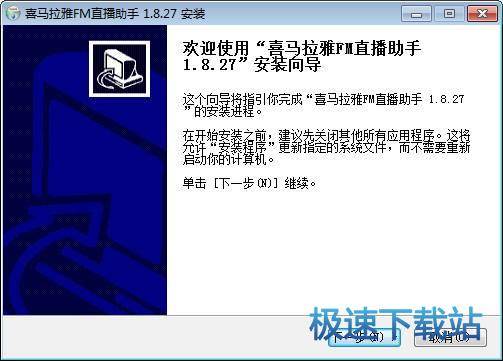喜马拉雅直播助手使用方法
时间:2020-12-11 13:38:30 作者:无名 浏览量:58
喜马拉雅直播助手是一款专门给Windows系统开发的直播辅助工具,喜马拉雅直播助手支持win7以上的Windows系统,Mac版在紧急研发中,喜马拉雅直播助手功能非常全面,主播可以更加方便的进行视频直播,只需打开即可在线开启直播,操作便捷简单,需要的朋友就来下载体验吧,小编下面给大家说说怎么使用吧,希望可以帮助到大家。
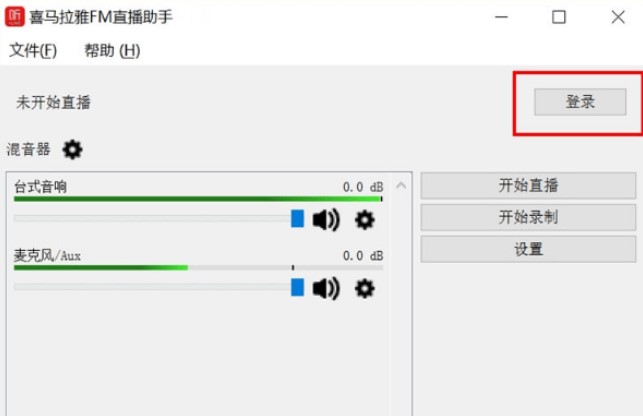
软件特色:
连麦、发评论、表情、图片等新功能
主播端:
1、开启喜马拉雅PC直播助手,登录并开启直播
2、点击右侧–开启连麦按钮
3、等待粉丝的连麦申请,目前最多支持5个粉丝同时连麦;当有粉丝呼入时,主播可以选择是否接通,此时连麦的按钮会显示为绿色
4、单击“连接”后,主机已连接到风扇连接。 当风扇的语音质量不好或不需要暂时讲话时,主持人可以单击静音按钮,此时,麦克风链接结束时,将不会播放风扇的语音,主持人可以单击挂断 按钮以结束与风扇的连接; 当主机要关闭连接时,麦克风上的用户将挂断,新用户将无法再拨入
粉丝端:
1、当主播开启连麦功能时,公屏上会以公告的形式提醒;点击右下方绿色的连麦按钮后,会出现如下左图所示的情况,可以选择连麦或匿名连麦

喜马拉雅直播助手使用方法图2
2、选择连麦后,在未被主播接通的情况下会出现如下右图的情况;当连麦被主播接通后会出现图三的情况,会提示你连麦已被接通
3、这时你可以正常发言,当自己的发言结束后你可选择静音这时你的声音将不会被大家所听到,或选择挂断,结束此次连麦;你还可以选择匿名连麦,这时将不会出现你的名字和头像噢~
4、接通后其余功能和上述是一致的
使用方法:
登录
1. 扫码登录
打开助手即可看到登录窗口,通过喜马拉雅app扫码登录。
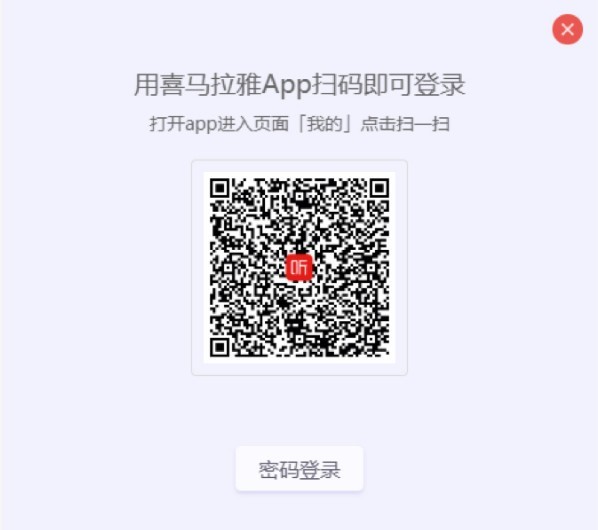
喜马拉雅直播助手使用方法图3
2. 使用账号密码登录
点击上图下方密码登录按钮,即可通过手机号、邮箱及密码登录。
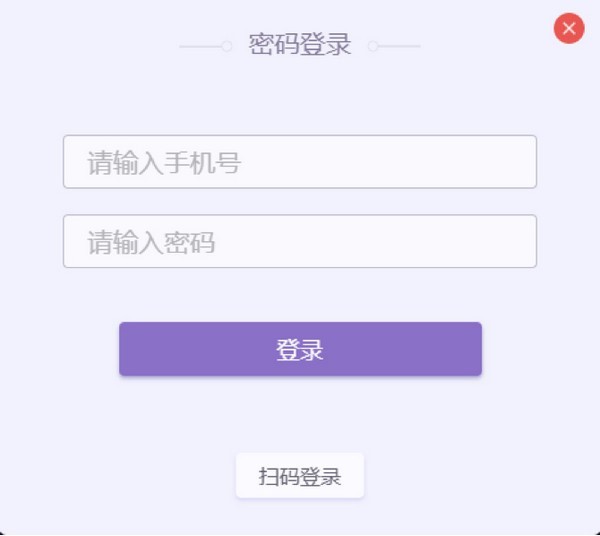
喜马拉雅直播助手使用方法图4
3. 直接登录
打开直播助手时已经登录,则可点击直接登录,进入直播主页。
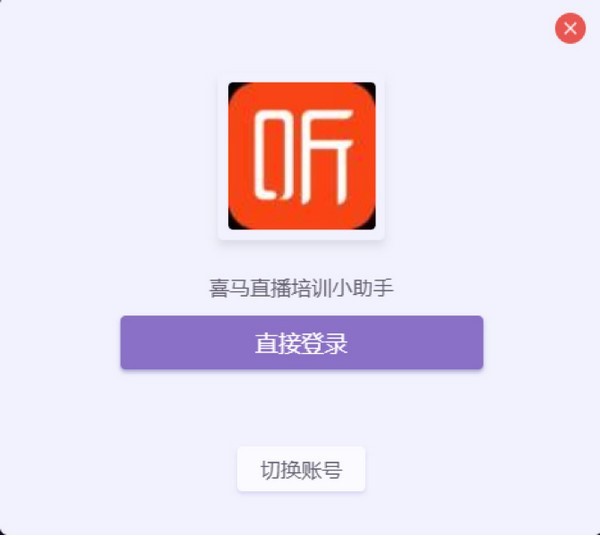
喜马拉雅直播助手使用方法图5
4. 切换账号
点击上图切换账号,即可回到扫码登录窗口。
直播
1. 点击开始直播按钮
2. 创建新直播
3. 进行直播
4. 结束直播
5. 保存回听
单击“保存并在上一张照片中收听”以选择一个专辑并保存直播并收听。
注1:实况广播最多可以收听4个小时,比收听前要多4个小时。
注2:保存和收听不是实时的。 成功保存后,需要等待一段时间才能在相册中看到它。
6. 返回首页
点击返回首页,可以开始新的直播。
连麦功能
1. 开启及关闭连麦
点击该滑块可以开启及关闭连麦
2. 静音和挂断
设置
1. 调节设备;选择声道
选择正确的麦克风和背景音/连麦音设备,如果已经是默认设备可保持默认;直播助手支持声道选择,如果出现声道问题,请视依次尝试合适设置,如果没有问题,请保持默认选项。
2. 混入背景音乐;界面
直播助手支持软件混音和硬件混音,如果声卡支持混音,则该处不要选中;如果声卡不支持混音,勾上该选项听众才可以听到背景音乐;直播助手提供新旧两套界面,勾上使用新界面,未勾选则使用传统界面。
喜马拉雅FM直播助手 2.9.10 官方版
- 软件性质:国产软件
- 授权方式:免费版
- 软件语言:简体中文
- 软件大小:59363 KB
- 下载次数:1651 次
- 更新时间:2020/12/10 0:10:51
- 运行平台:WinXP,Win7,...
- 软件描述:喜马拉雅FM直播助手是一款专为FM直播用户开发的小程序,用于直播和录制,可以设置... [立即下载]
相关资讯
相关软件
电脑软件教程排行
- 怎么将网易云音乐缓存转换为MP3文件?
- 比特精灵下载BT种子BT电影教程
- 微软VC运行库合集下载安装教程
- 土豆聊天软件Potato Chat中文设置教程
- 怎么注册Potato Chat?土豆聊天注册账号教程...
- 浮云音频降噪软件对MP3降噪处理教程
- 英雄联盟官方助手登陆失败问题解决方法
- 蜜蜂剪辑添加视频特效教程
- 比特彗星下载BT种子电影教程
- 好图看看安装与卸载
最新电脑软件教程
- 友锋电子相册制作工具图文安装教程
- 优播影音官方下载使用帮助
- 新星3GP手机视频格式转换器安装教程
- 人人影视电脑版官方下载使用教程
- 千雪桌面功能特点和安装教程
- 陌陌电脑版怎么使用?新用户使用教程
- 聊天狗使用帮助—定时群发任务教程
- 快播5精简版怎么用?新手使用教程
- 久趣英语官方下载新手使用教程
- 极速看片种子资源下载教程
软件教程分类
更多常用电脑软件
更多同类软件专题